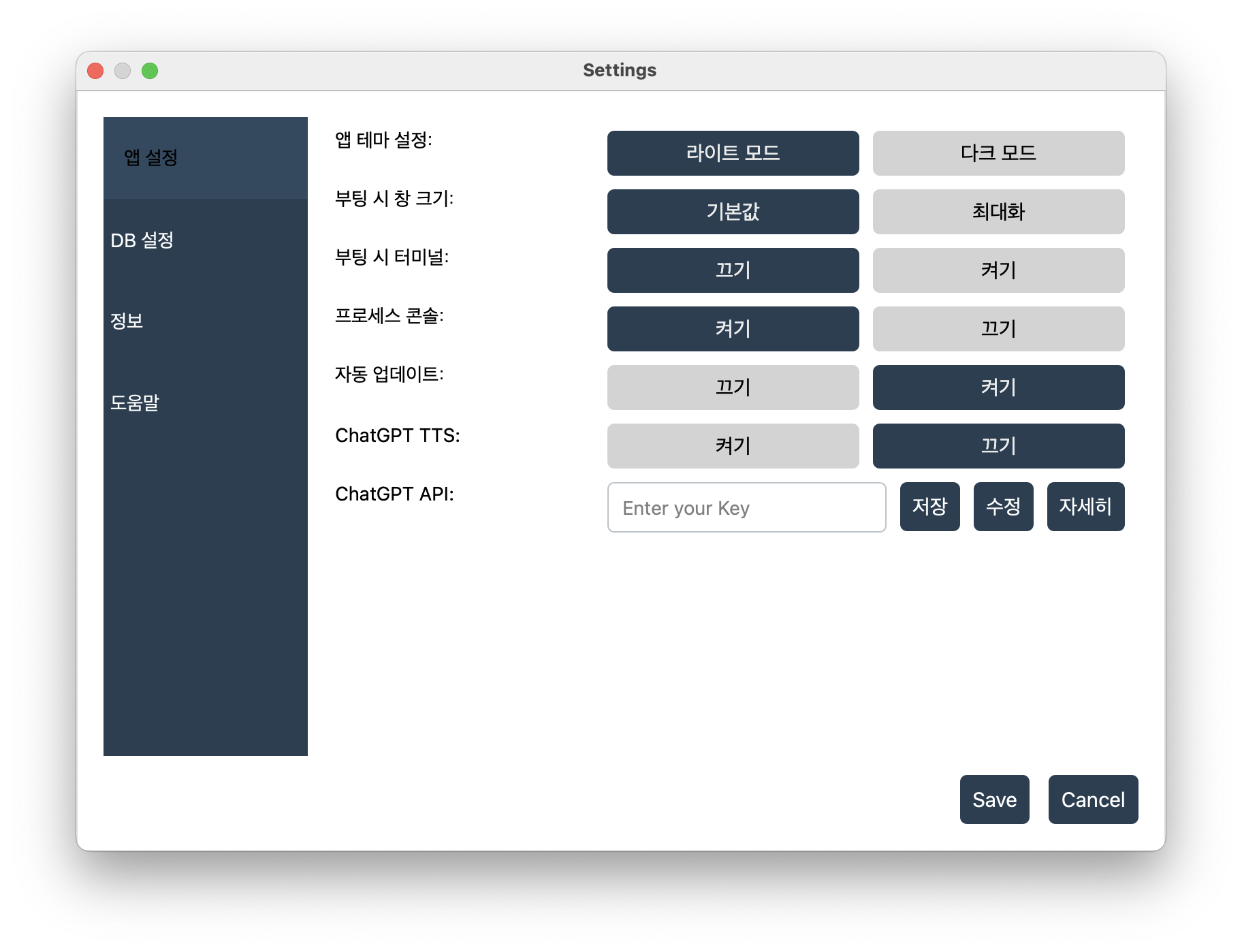1. DATABASE
1.1 개요
DATABASE 섹션은 MANAGER에서 DB와 관련된 모든 작업을 처리하는 곳입니다. 이 섹션을 통해 사용자는 DB를 불러오고, 갱신하며, 필요한 데이터를 쉽게 조회할 수 있습니다. 또한, DB의 삭제, 조회, 검색, 저장, 병합 등의 다양한 기능을 제공합니다.
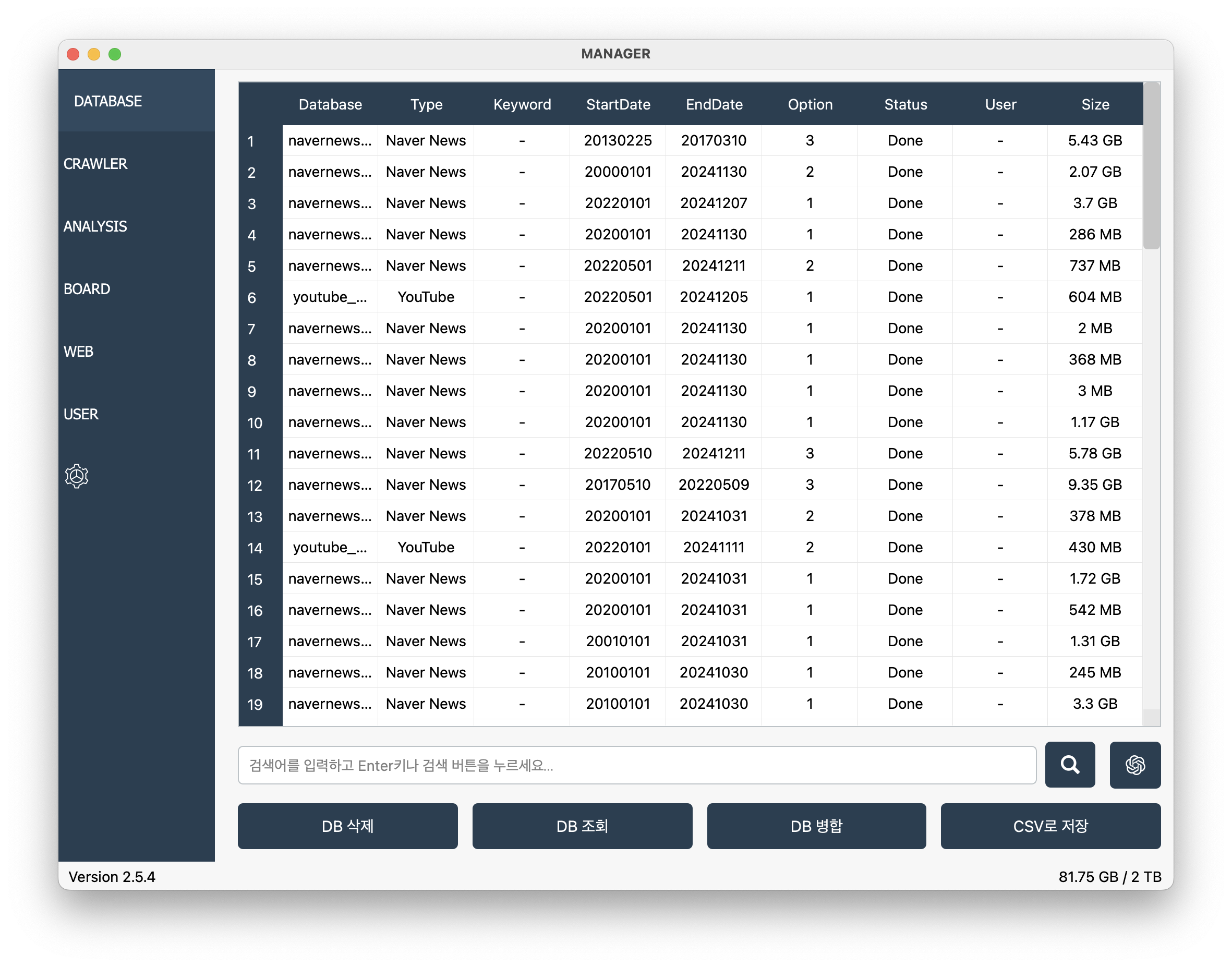
1.2 사용 방법
DATABASE 섹션의 주요 기능은 다음과 같습니다:
- DB 삭제
- DB 조회
- DB 병합
- CSV로 저장
1.2.1 검색
검색 창에 검색어를 입력한 후 Enter 키 또는 버튼을 클릭하면, DB 목록에서 해당 검색어가 포함된 항목을 자동으로 찾아 선택합니다. 추가적으로 검색할 경우, 검색은 현재 선택된 행 이후부터 시작되며, 결과가 없을 경우 목록의 처음부터 다시 검색을 시작합니다.
1.2.2 새로고침
Ctrl+R 단축키를 누르면 DB 목록이 최신 상태로 갱신됩니다.
자동 새로고침은 환경설정에서 설정 가능합니다.
1.2.3 DB 삭제
DB를 삭제할 수 있는 기능입니다. 본인의 DB만 삭제할 수 있으며 DB 목록에서 삭제할 항목을 선택한 후 버튼을 클릭하면, 삭제 확인 메시지가 나타납니다.
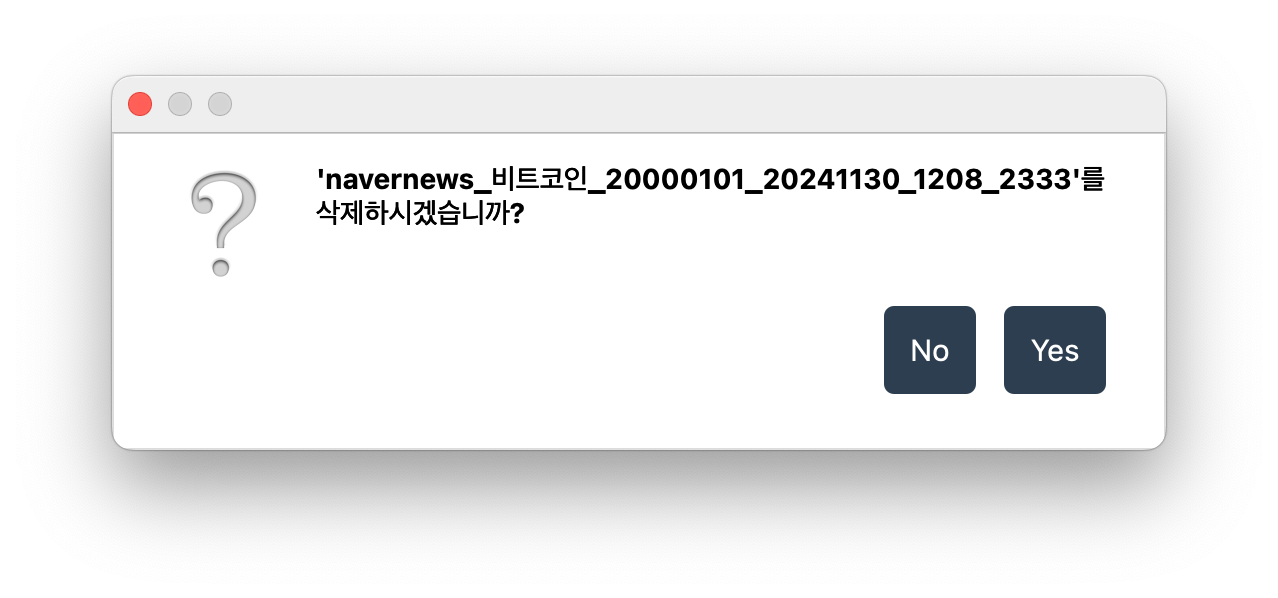
크롤링이 진행 중인 데이터베이스를 삭제하려는 경우, 크롤링을 중단할 것인지 묻는 메시지가 나타납니다.
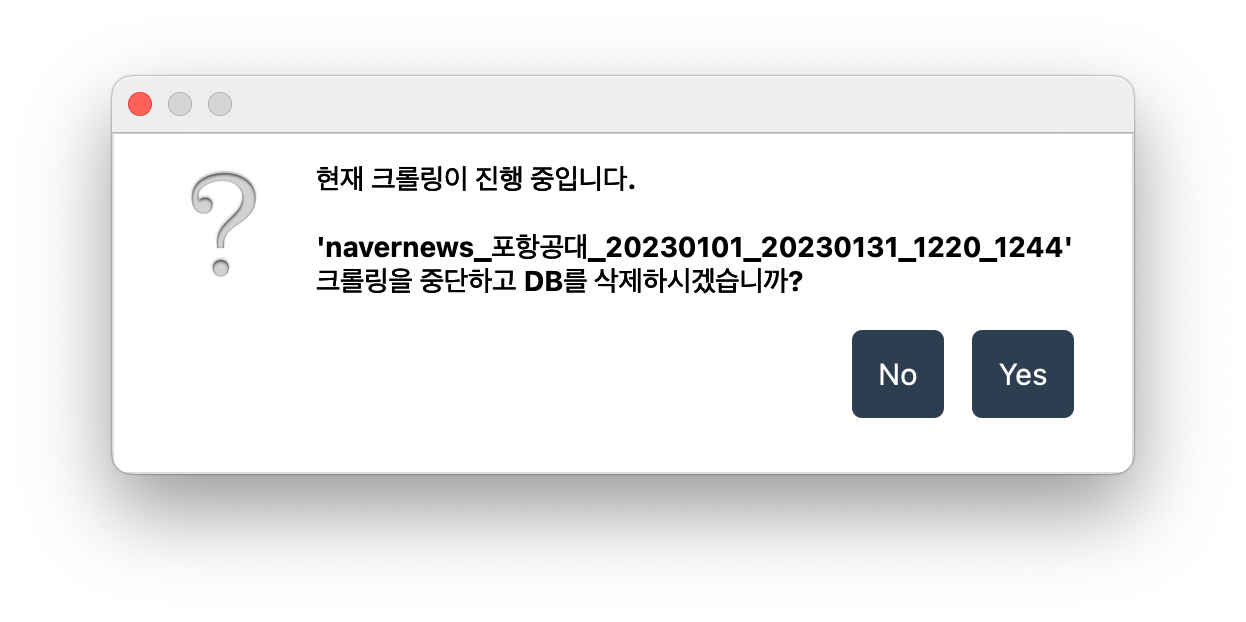
삭제가 완료되면 크롤링이 진행 중인 경우, 크롤링이 중단되며 DB 목록이 새로고침됩니다.
1.2.4 DB 조회
크롤링 데이터를 간단하게 조회할 수 있는 기능입니다. DB 목록에서 조회 항목을 선택한 후 버튼를 클릭하면, 모든 크롤링 데이터의 처음과 끝 50개의 행을 불러와서 보여줍니다.
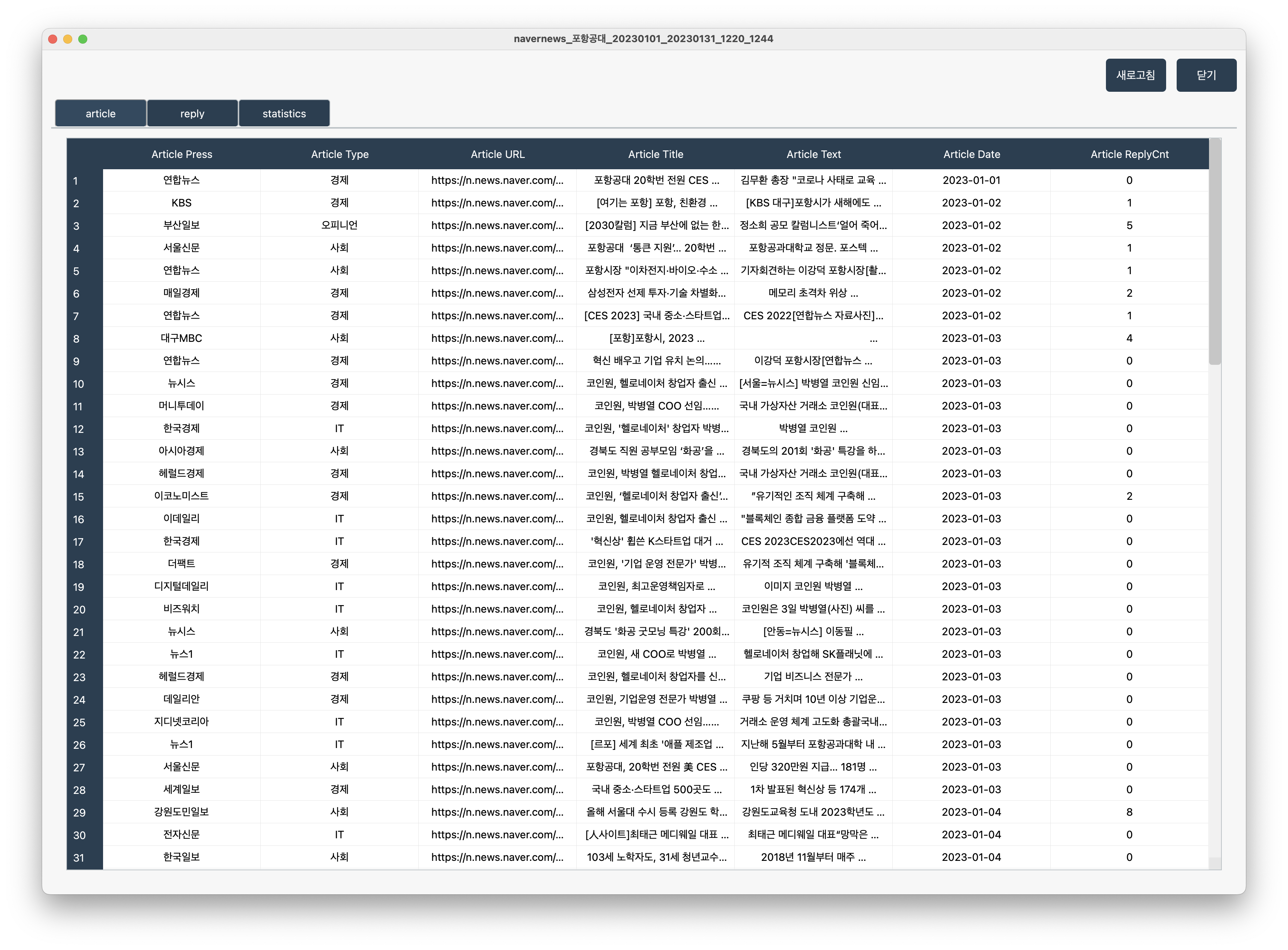
1.2.5 DB 병합
연속된 날짜의 크롤링 데이터를 병합할 수 있는 기능입니다. 병합 가능한 두 DB의 조건은 다음과 같습니다.
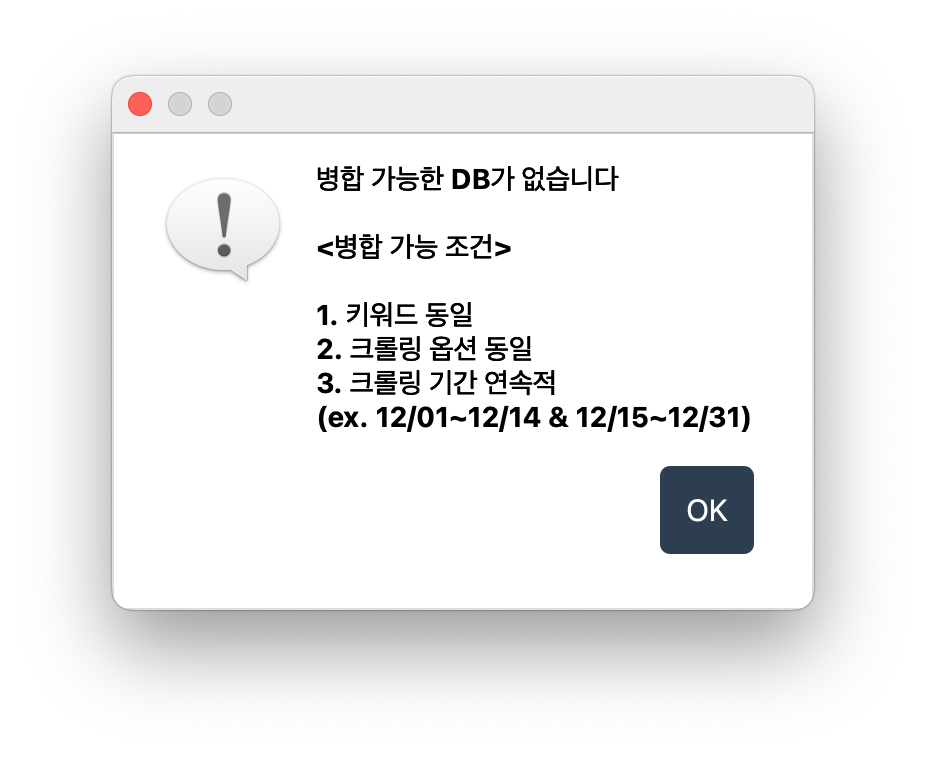
병합 가능한 DB가 존재하면 팝업창 DB 리스트에서 병합할 DB를 선택합니다.
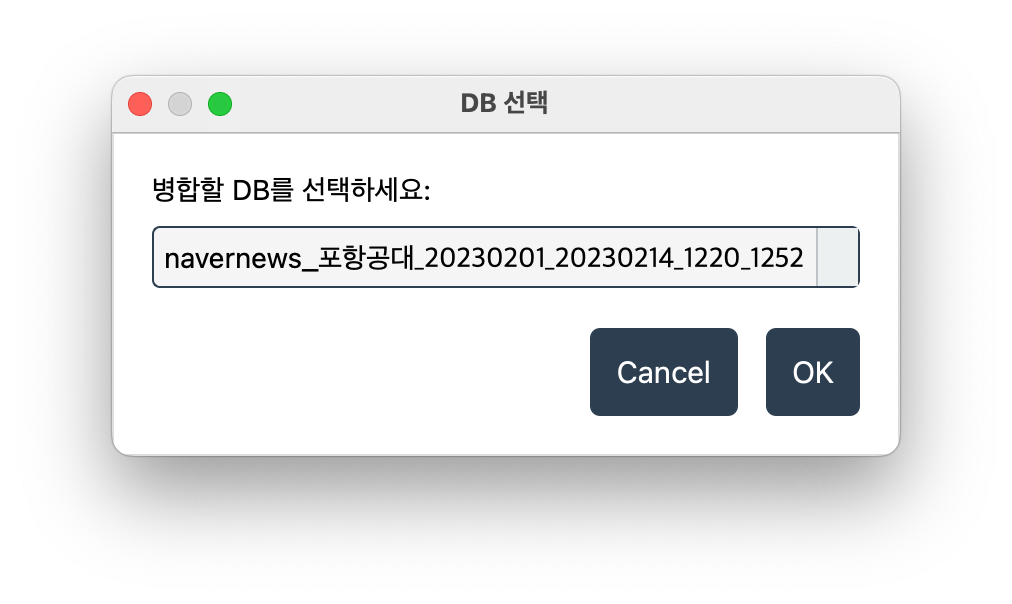
1.2.6 CSV로 저장
데이터베이스를 CSV 파일로 저장할 수 있습니다. 버튼을 클릭하면, 저장할 위치를 선택하면 저장 옵션을 설정할 수 있습니다.
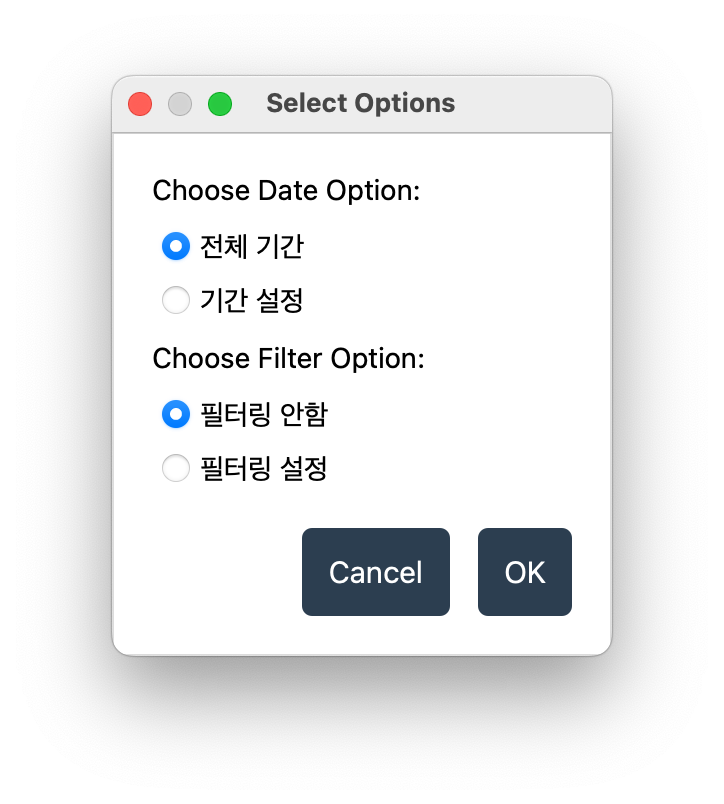
기간 설정을 클릭 후 날짜를 "%Y%M%D" 형식으로 입력하면 해당 기간에 해당하는 데이터만 다운받을 수 있습니다.
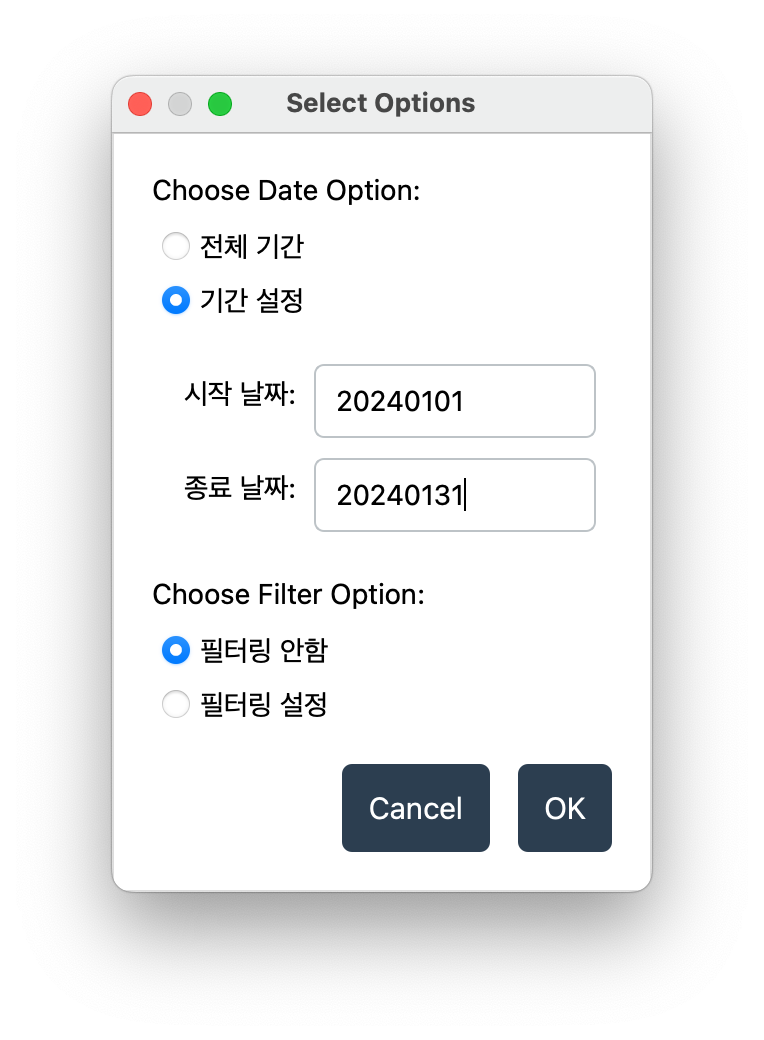
필터링 설정을 클릭 후 날짜를 단어를 "단어1, 단어2" 형식으로 입력하면 해당 단어를 포함 또는 제외한 데이터만 다운받을 수 있습니다.
포함 문자 옵션: 입력한 단어를 "모두" 또는 "개별"로 포함하는 행만 추출하여 저장합니다
제외 문자 옵션: 입력한 단어를 "모두" 또는 "개별"로 제외하는 행만 추출하여 저장합니다
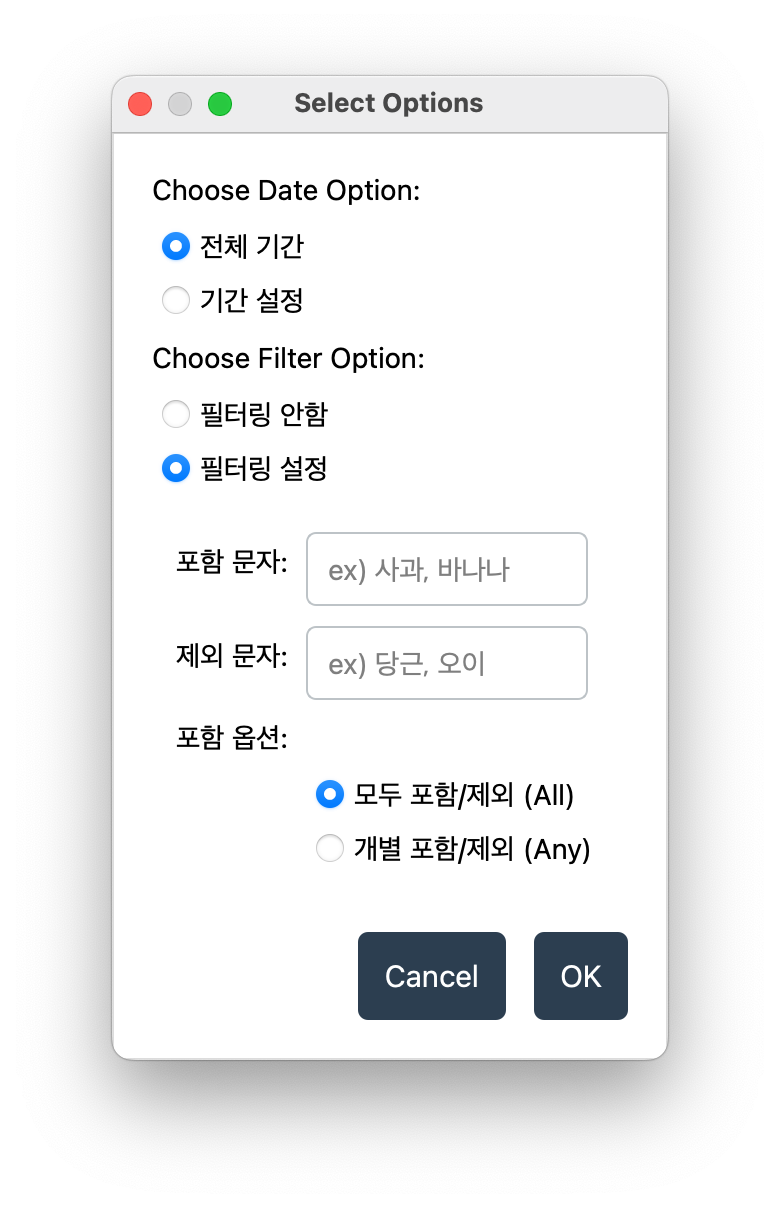
1.2.7 DB 정보
크롤링 데이터를 간략하게 확인할 수 있는 기능입니다. DB 목록에서 DB을 선택한 후, 마우스 우클릭을 누르면 정보 열람이 가능합니다. 이 기능은 데이터베이스의 특정 항목을 확인해야 할 때 유용하며, 상세 정보에는 데이터베이스 이름, 크롤링 타입, 키워드, 기간, 옵션, 시작 및 종료 시간, 요청자, 서버, 크롤링 결과 등이 포함됩니다.
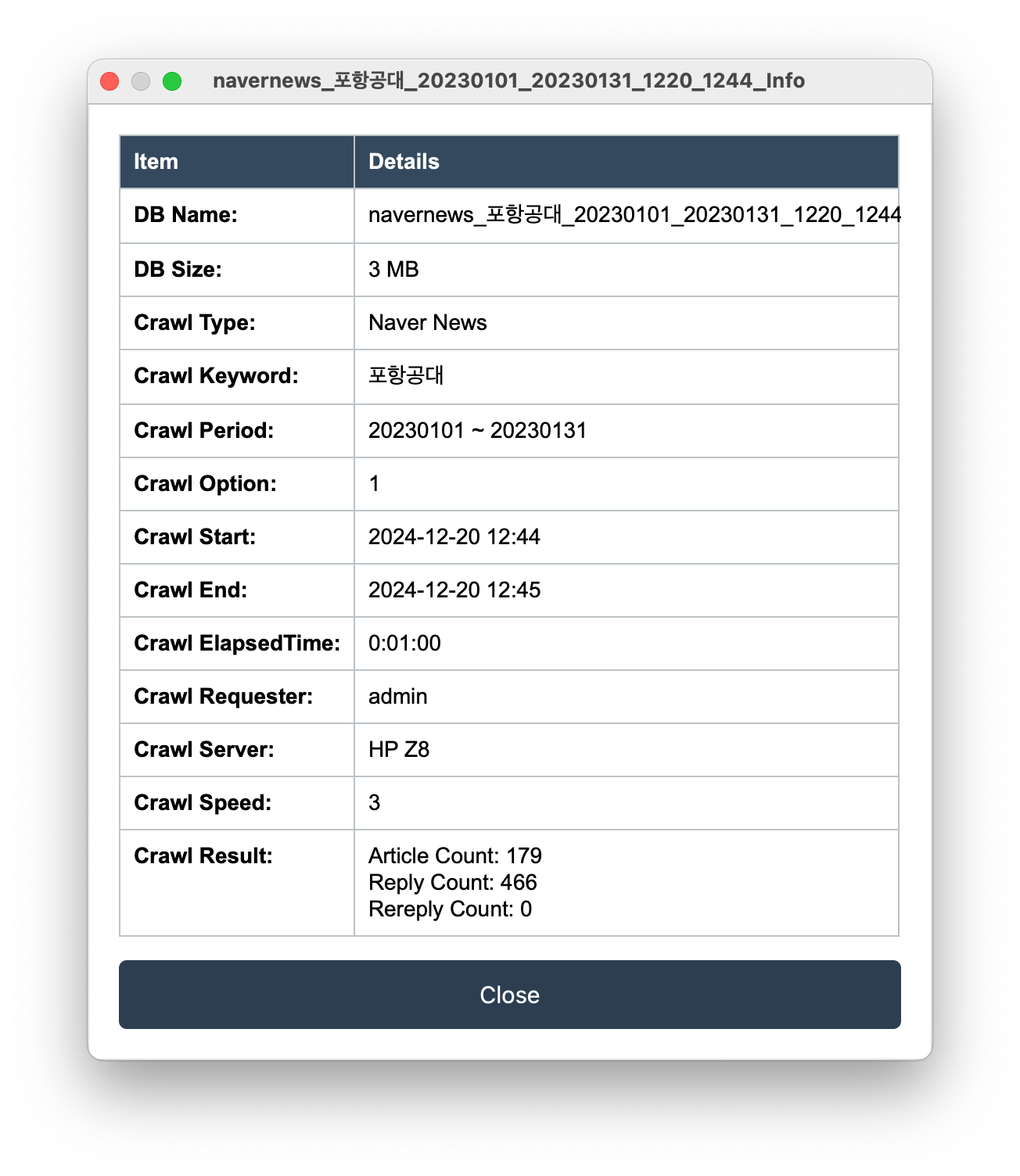
2. CRAWLER
2.1 개요
CRAWLER 섹션은 웹사이트에서 자동으로 데이터를 수집하는 웹 크롤러를 관리하는 곳입니다. 이 기능을 통해 지정된 웹사이트에서 데이터를 수집하고, 이를 데이터베이스에 저장할 수 있습니다.
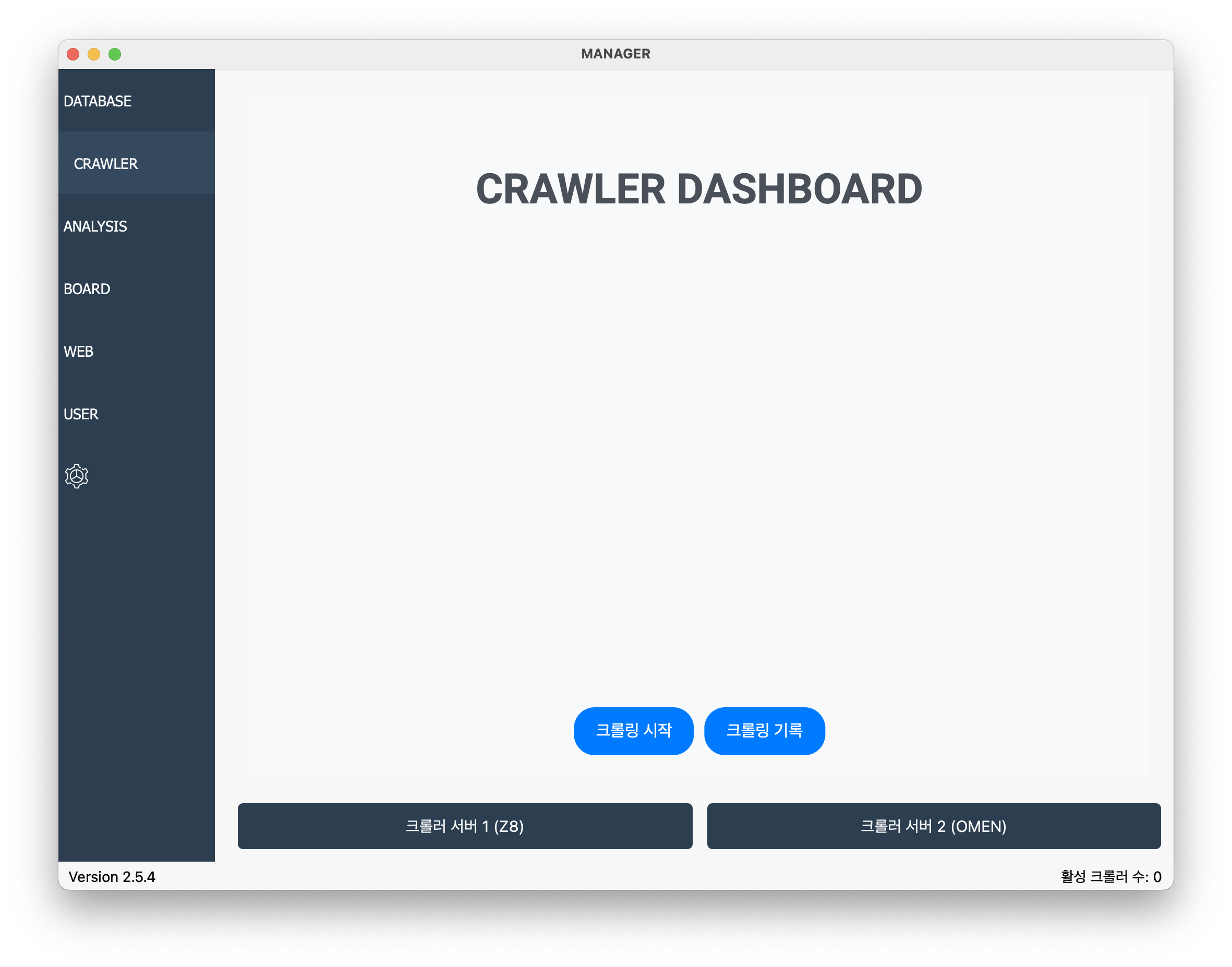
2.2 사용 방법
CRAWLER 섹션의 주요 기능은 다음과 같습니다:
- 크롤러 서버 선택
2.2.1 크롤링 시작
원하는 크롤러 서버의 버튼을 클릭하면 크롤러 대시보드 웹페이지를 볼 수 있습니다
3. ANALYSIS
1.1 개요
ANALYSIS 섹션은 데이터를 분석하고 그 결과를 시각화할 수 있는 기능을 제공합니다.
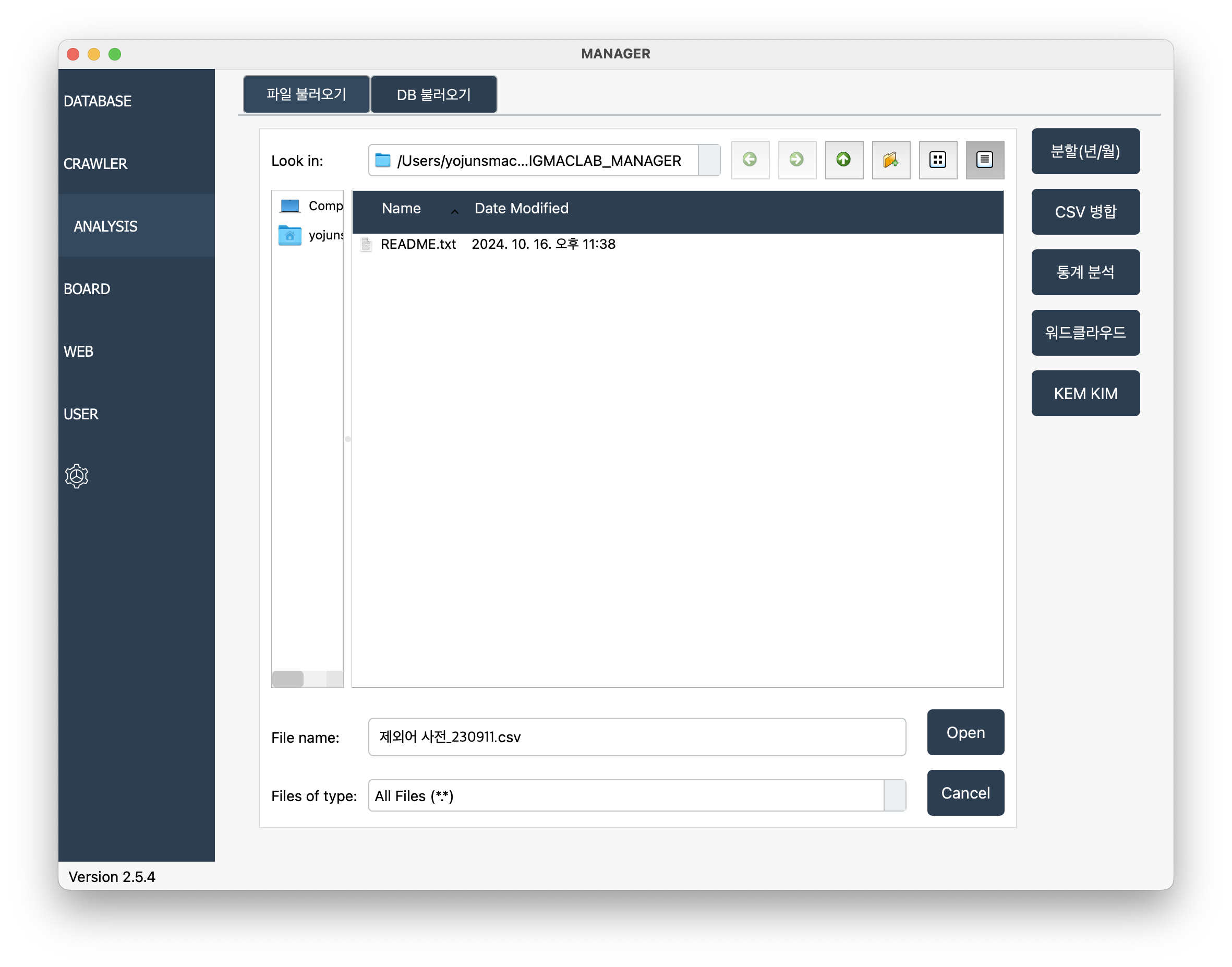
1.2 사용 방법
1.2.1 파일 불러오기 탭
이 탭에서는 CSV 파일을 불러와서 데이터를 분석하거나 병합할 수 있습니다. 주요 기능은 다음과 같습니다:
- 분할(년/월)
- CSV 병합
- 통계 분석
- KEM KIM
1.2.1.1 분할(년/월)
선택한 CSV 파일의 데이터를 년도별 또는 월별로 분할하여 저장할 수 있습니다. 파일 탐색기에서 CSV 파일을 선택하고 버튼을 클릭하면, 해당 CSV 파일의 상위 디렉토리에 분할 데이터가 저장됩니다.
1.2.1.2 CSV 병합
선택한 여러 CSV 파일의 데이터를 병합하여 하나의 CSV로 저장할 수 있습니다. 파일 탐색기에서 여러 개의 CSV 파일을 선택한 뒤에, 하단의 Open 버튼을 클릭하고, 병합 버튼을 클릭하면 병합 파일의 이름을 입력할 수 있는 창이 나옵니다.
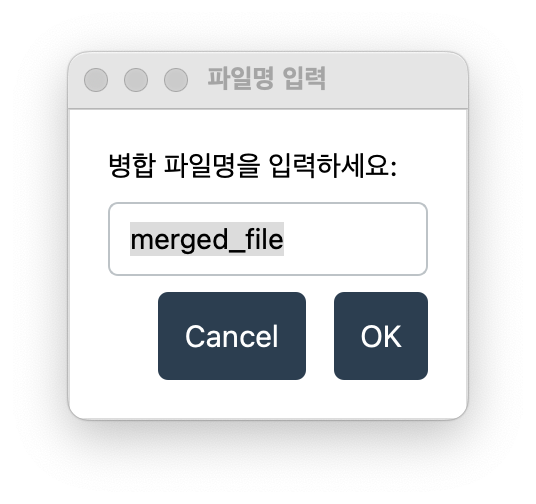
이름을 입력하면 선택한 CSV 파일이 위치한 디렉토리에 병합 CSV가 저장됩니다.
주의: 여러 CSV 파일을 선택한 후 하단의 "Open" 버튼을 클릭해야 선택이 완료되며, 선택한 CSV 파일들의 형식(예: 열 이름)은 같아야 합니다
1.2.1.3 통계 분석
선택한 CSV 파일의 데이터를 여러 지표로 분석합니다. 파일 탐색기에서 분석할 CSV 파일을 선택한 뒤에 버튼을 클릭하고 해당 크롤링 데이터에 맞게 옵션을 선택합니다.
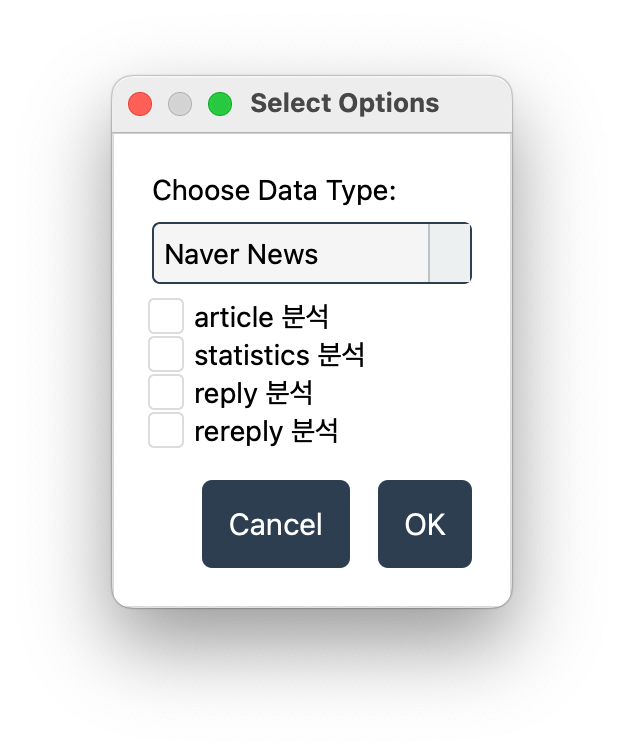
분석 데이터는 해당 크롤링 데이터 CSV의 상위 디렉토리에 저장됩니다.
주의: 크롤링 데이터의 종류와 선택한 옵션이 일치해야 합니다.
1.2.1.4 KEM KIM
새로운 KEM KIM 분석, KEM KIM 키워드 필터링, KEM KIM 해석 기능을 지원합니다. KEM KIM 기능에 대한 설명은 KEM KIM 메뉴얼로 이동하세요
주의: 새로운 KEM KIM 분석은 token화된 CSV 파일을, 키워드 필터링과 해석 기능은 KEMKIM 데이터 폴더의 Result 폴더를 선택해야합니다.
1.2.2 DB 불러오기 탭
이 탭에서는 데이터베이스에서 데이터를 불러와서 분석하거나 분할할 수 있습니다. 주요 기능은 다음과 같습니다:
- 분할(년/월): 데이터베이스 내의 테이블 데이터를 년도별 또는 월별로 분할하여 저장할 수 있습니다. 버튼을 클릭하여 실행합니다.
- 데이터 분석: 데이터베이스 내의 테이블 데이터를 분석합니다. 버튼을 클릭하여 분석을 시작합니다.
1.2.2.1 분할(년/월)
DB 내의 테이블 데이터를 년도별 또는 월별로 분할하여 저장할 수 있습니다. DB를 선택 후, 버튼을 클릭한 뒤에 분할 데이터를 저장할 디렉토리를 선택하여 실행합니다
1.2.2.2 통계 분석
DB 내의 모든 테이블 데이터를 여러 지표로 분석합니다. DB를 선택 후, 버튼을 클릭한 뒤에 분할 데이터를 저장할 디렉토리를 선택하여 실행합니다
4. BOARD
4.1 개요
BOARD 섹션은 프로그램의 버전 관리와 버그 리포팅을 위한 기능을 제공합니다. 사용자는 이 섹션에서 새로운 프로그램 버전을 추가하거나, 발견된 버그를 기록하고 수정된 내용을 확인할 수 있습니다.
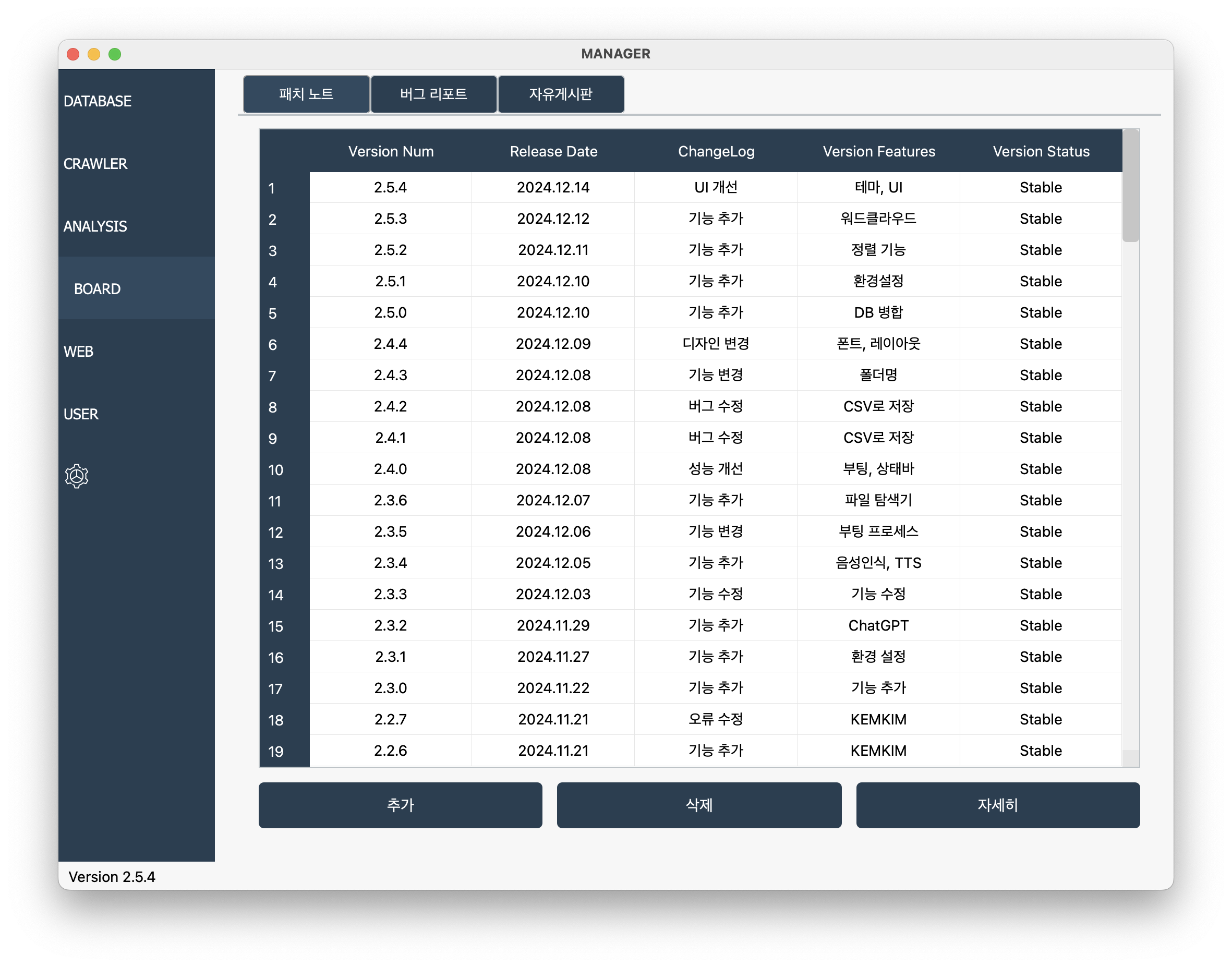
4.2 사용 방법
BOARD 섹션에서 수행할 수 있는 작업은 다음과 같습니다:
- 패치 노트
- 버그 리포트:
- 자유게시판
4.2.1 버전 추가
버튼을 클릭하면 새로운 프로그램 버전을 추가할 수 있는 창이 열립니다. 여기서 버전 번호, 릴리스 날짜, 변경 사항 등을 입력할 수 있습니다. MANAGER Admin만 사용할 수 있는 기능입니다
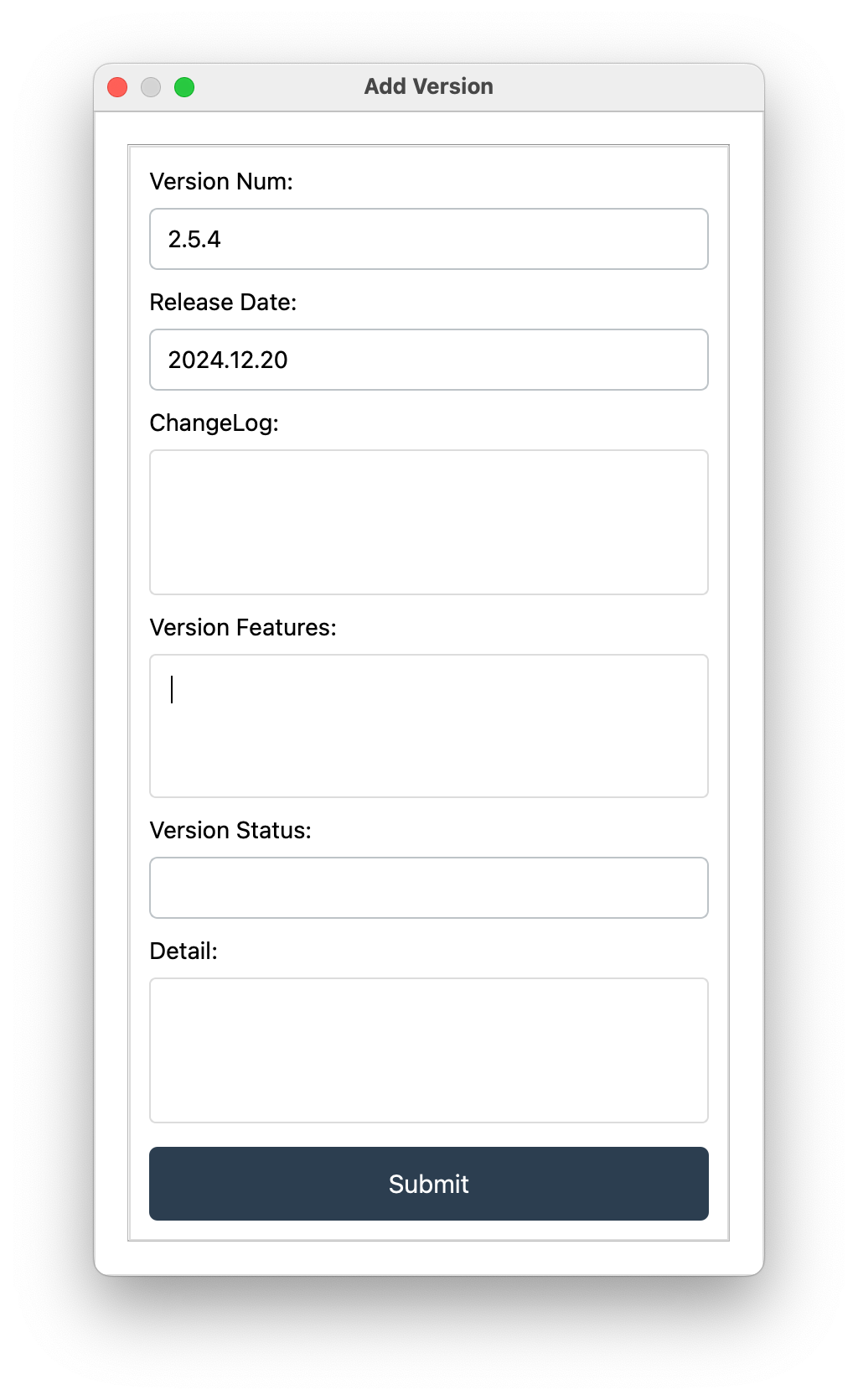
4.2.2 버전 자세히
버튼을 클릭하면 해당 버전에 대한 자세한 정보를 열람할 수 있습니다
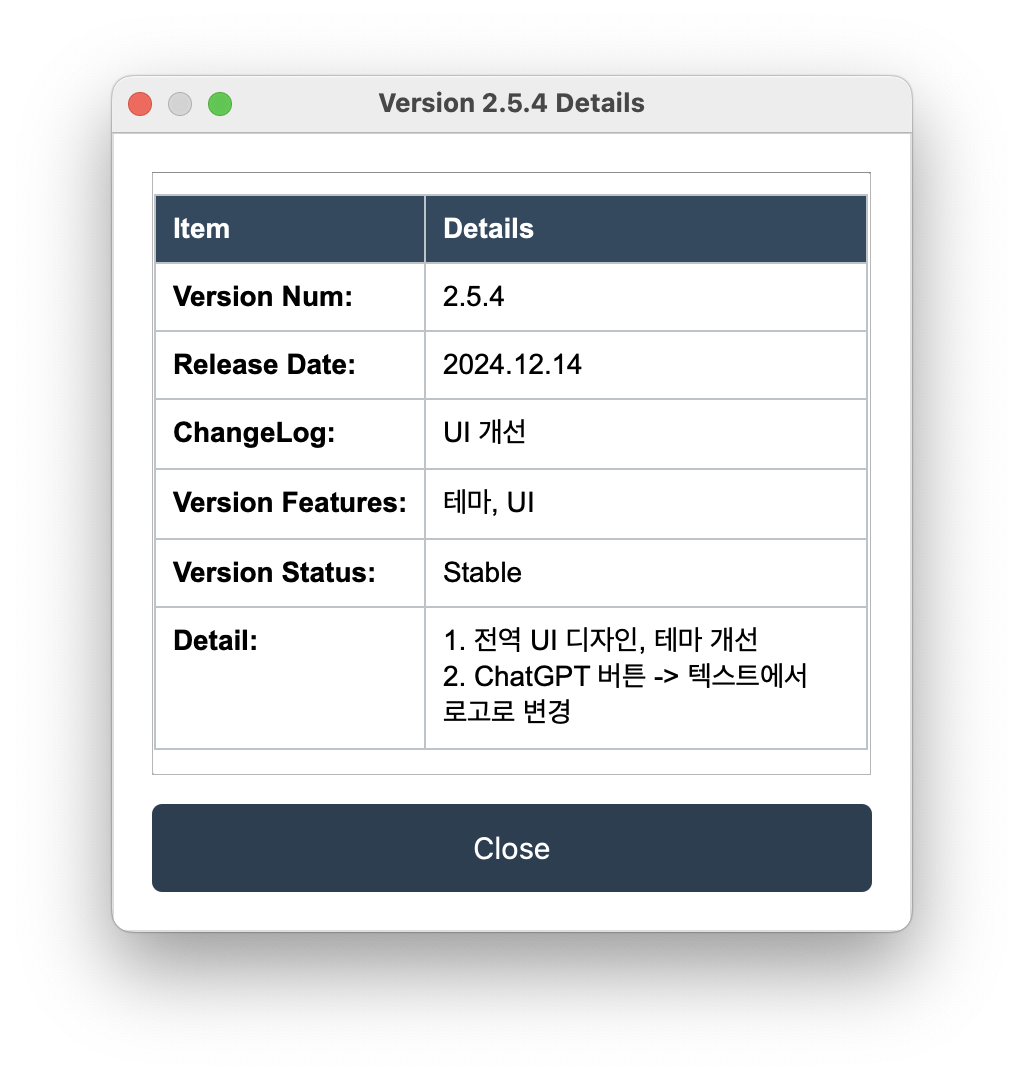
4.2.3 버전 삭제
버튼을 클릭하면 선택된 버전을 삭제할 수 있습니다. 삭제된 버전은 복구할 수 없으니 신중하게 사용하세요. MANAGER Admin만 사용할 수 있는 기능입니다
4.2.4 버그 추가
버튼을 클릭하면 발견된 버그를 기록할 수 있는 창이 열립니다. 여기서 버그의 제목, 상세 내용을 입력할 수 있습니다.
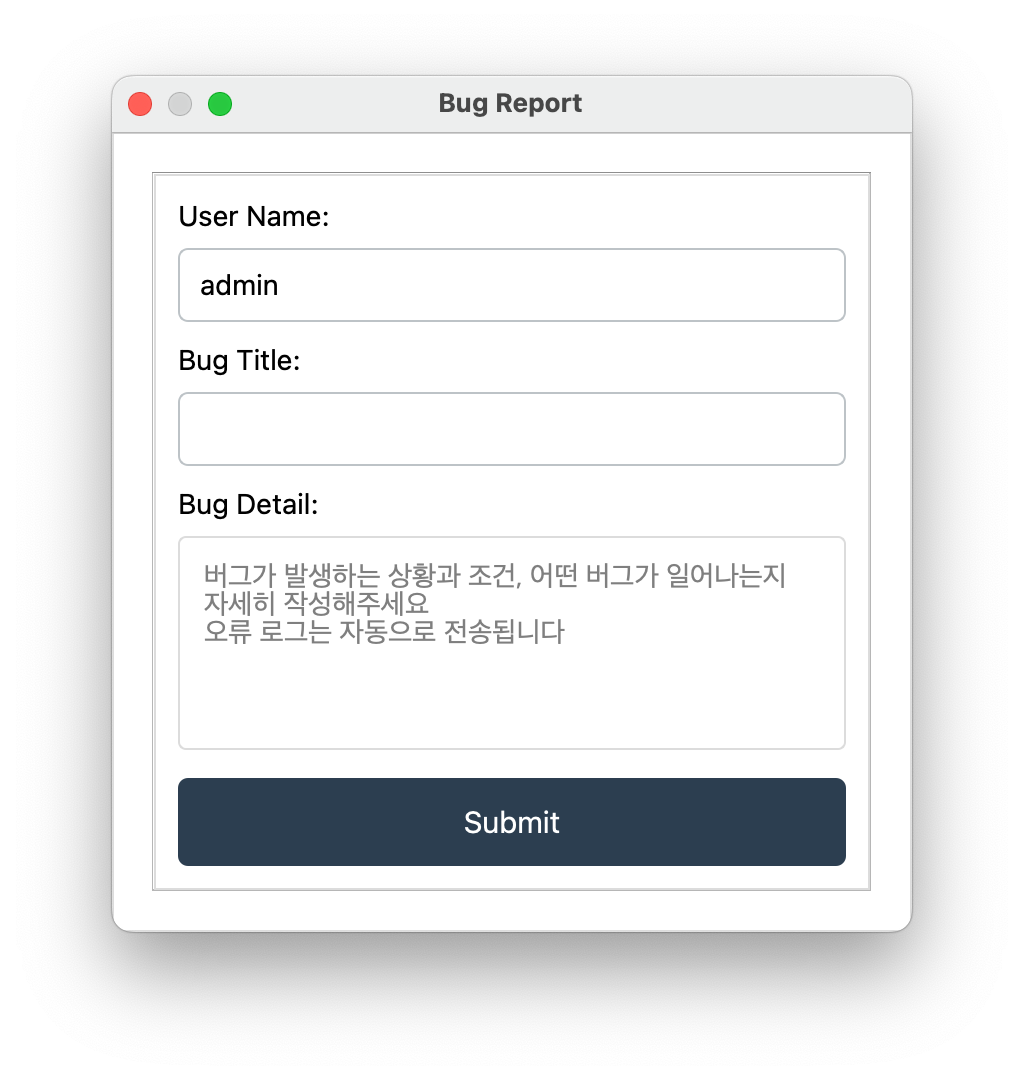
4.2.5 버그 자세히
버튼을 클릭하면 해당 버그에 대한 자세한 정보를 열람할 수 있습니다
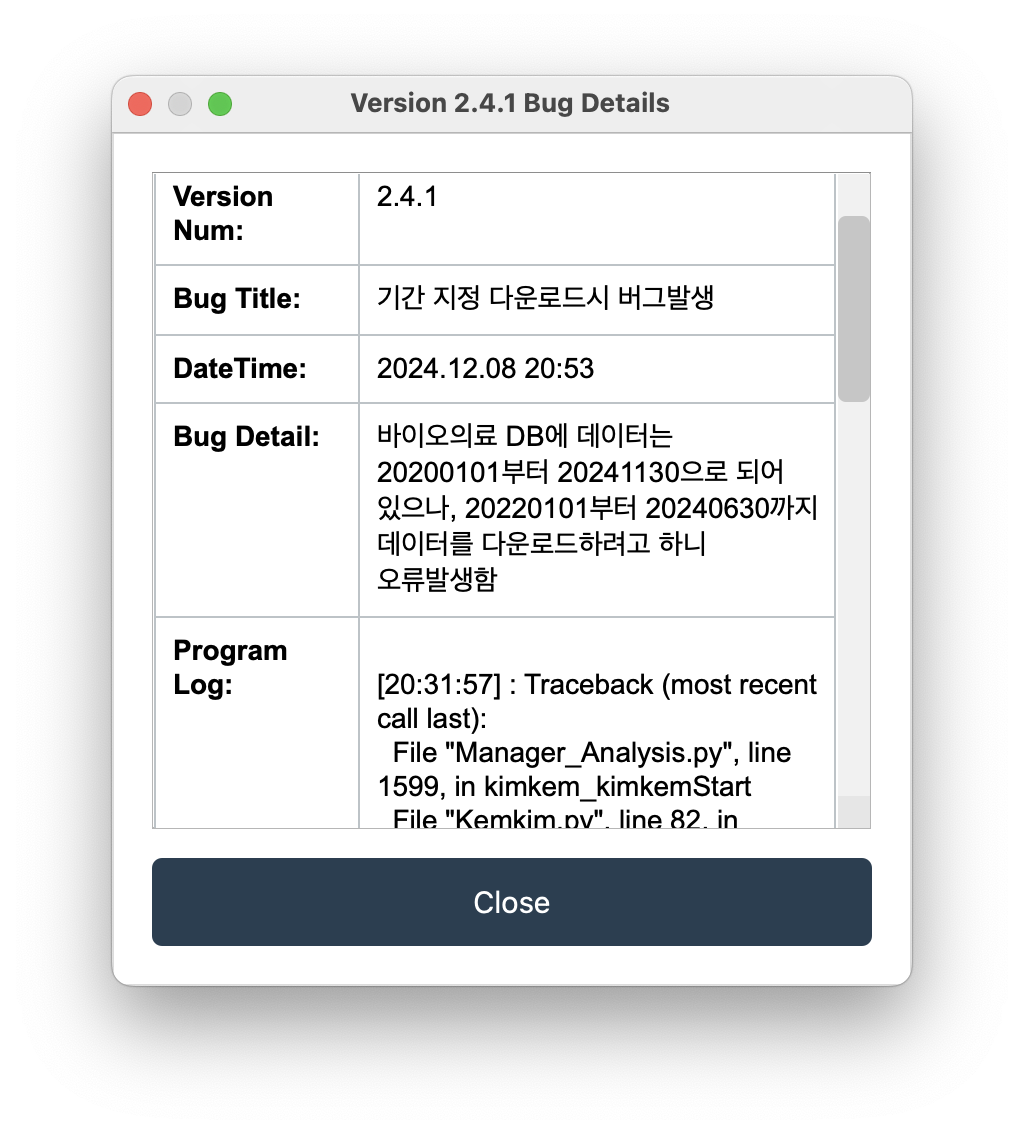
4.2.6 버그 삭제
버튼을 클릭하면 선택된 버그 리포트를 삭제할 수 있습니다.
4.2.7 게시물 추가
버튼을 클릭하면 게시물을 추가할 수 있는 창이 나타납니다. 제목, 비밀번호, 내용을 입력할 수 있습니다
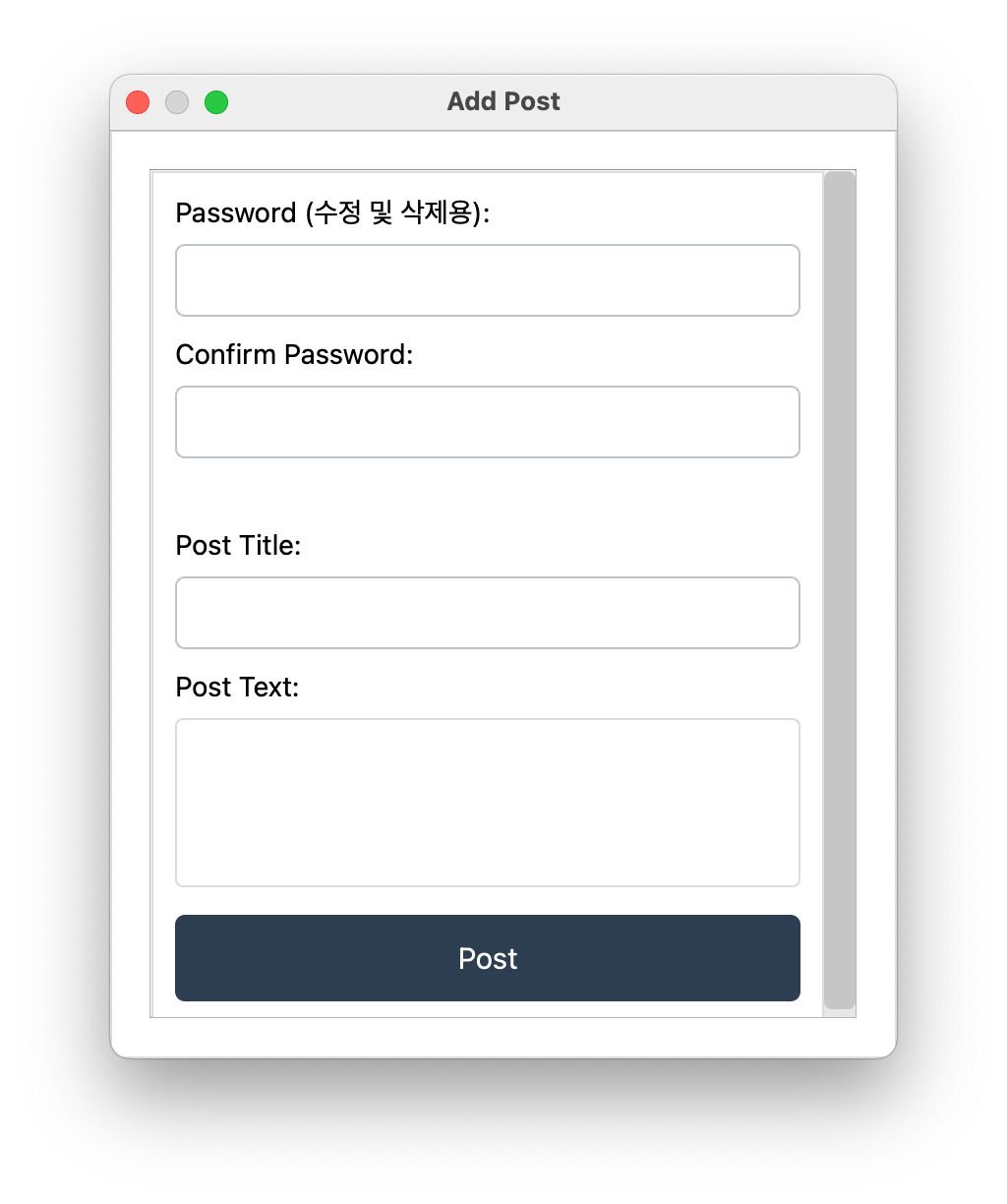
4.2.8 게시물 자세히
버튼을 클릭하면 해당 게시물 대한 자세한 정보를 열람할 수 있습니다
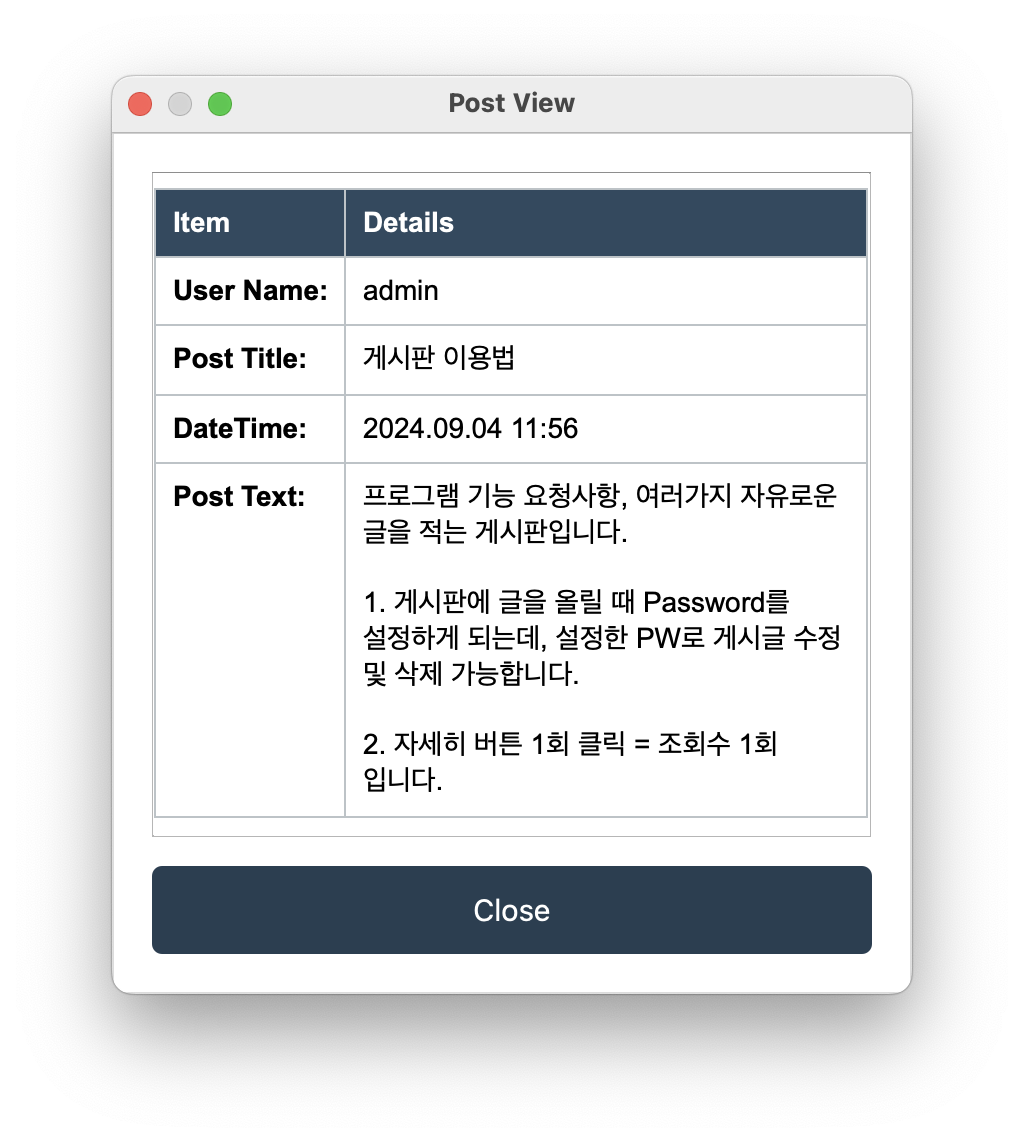
4.2.9 게시물 삭제
버튼을 클릭하면 선택된 버그 리포트를 삭제할 수 있습니다.
4.2.10 게시물 수정
버튼을 클릭하면 선택된 버그 리포트를 삭제할 수 있습니다.
5. WEB
5.1 개요
WEB 섹션은 프로그램 내에서 웹사이트를 탐색하거나 특정 URL을 방문할 수 있는 기능을 제공합니다. 사용자는 이 섹션을 통해 다양한 웹 페이지에 접근하고, 필요에 따라 관련 정보를 빠르게 확인할 수 있습니다.
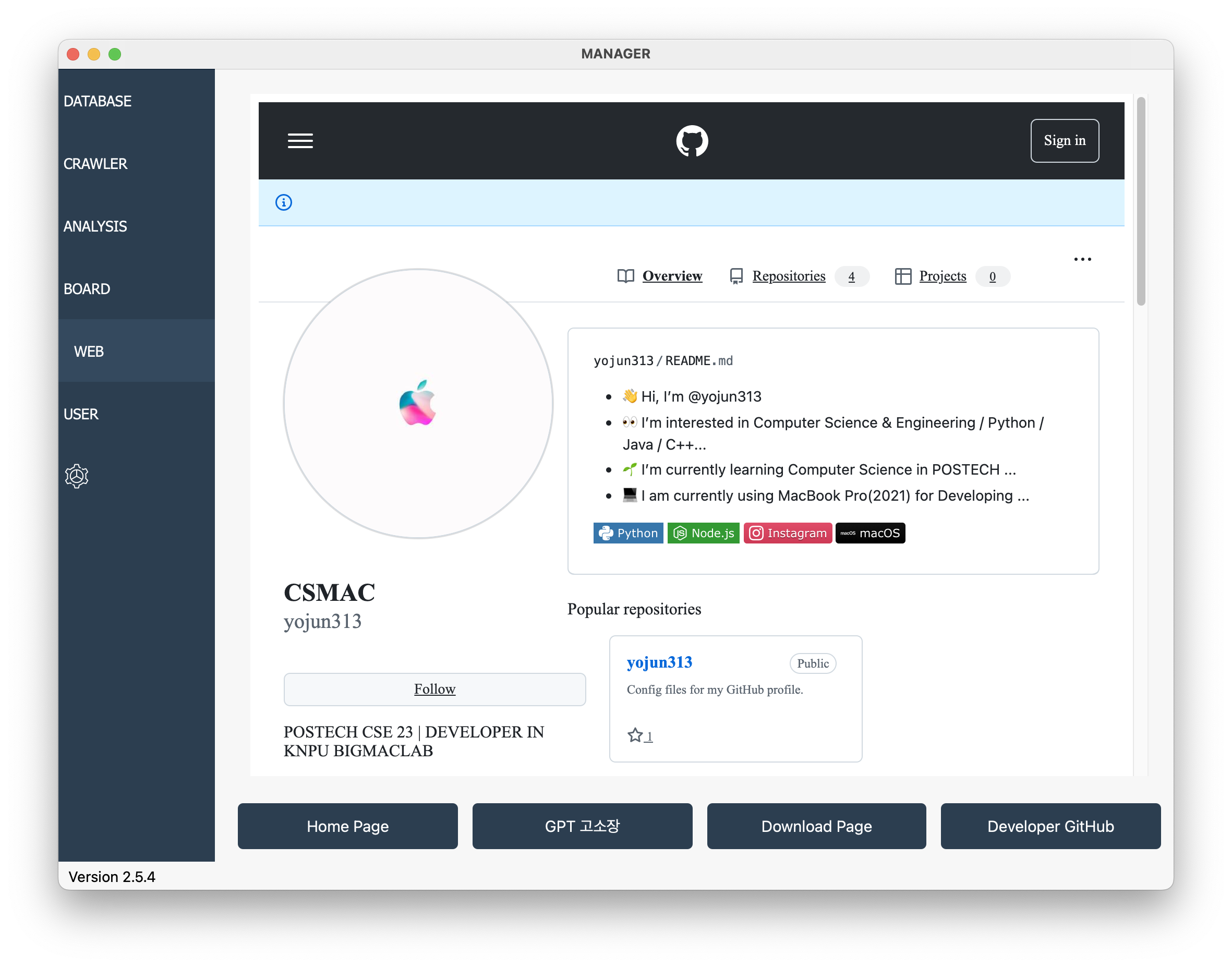
5.2 사용 방법
WEB 섹션의 주요 기능은 다음과 같습니다:
- 웹사이트 탐색: 프로그램 내에서 제공하는 웹사이트를 탐색할 수 있습니다.
6. USER
6.1 개요
USER 섹션은 사용자 관리와 관련된 모든 작업을 처리하는 곳입니다. 이 섹션에서 사용자를 추가, 삭제하거나 사용자 정보를 수정할 수 있습니다. 관리자는 이 섹션을 통해 사용자 계정을 관리하고, 프로그램 사용을 모니터링할 수 있습니다.
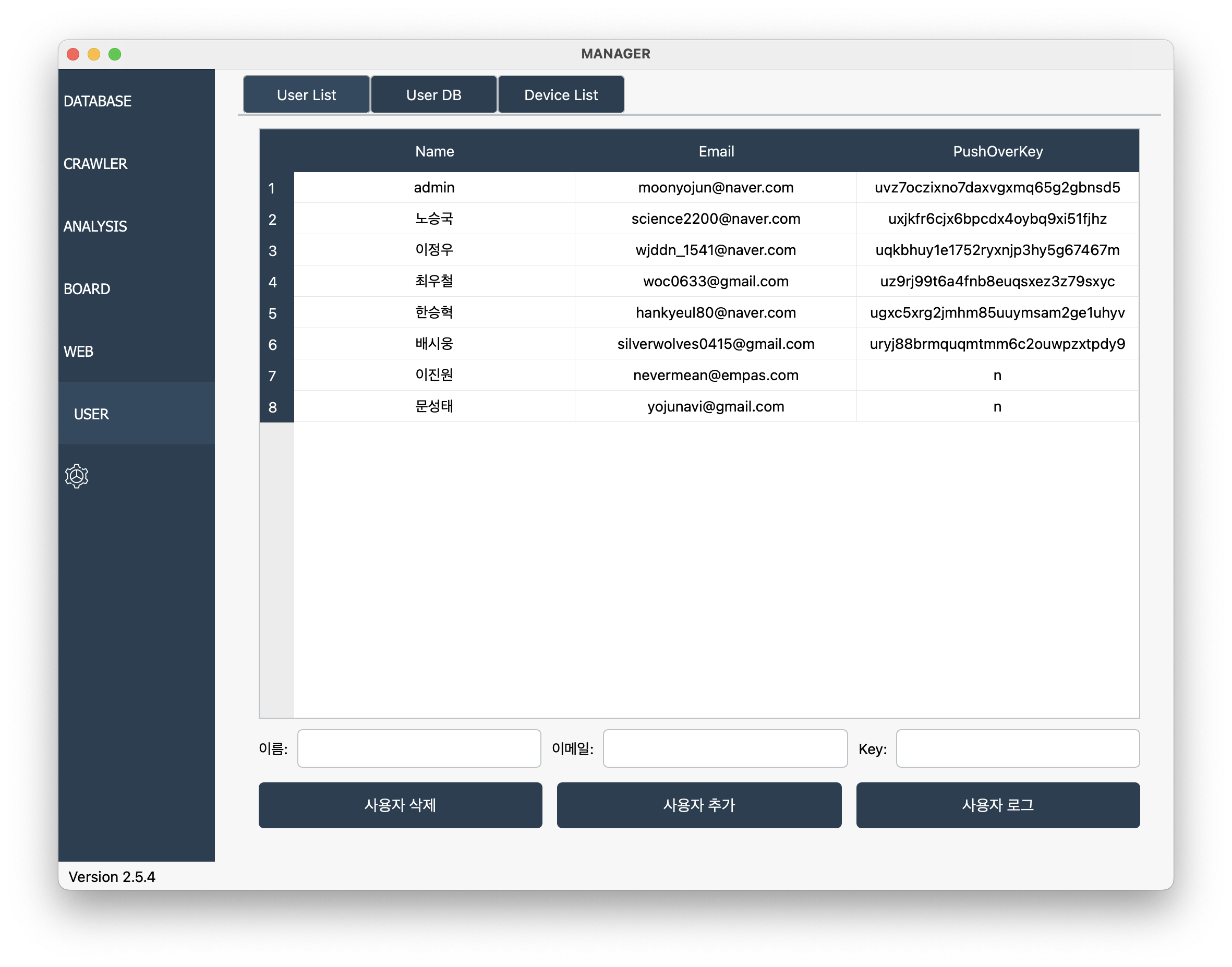
6.2 사용 방법
USER 섹션의 주요 작업은 다음과 같습니다:
- User List
- User DB
6.2.1 사용자 추가
사용자의 이름, 이메일, 푸쉬 알림 키 등을 입력하고 버튼을 클릭하면 새로운 사용자가 등록됩니다. MANAGER Admin만 사용할 수 있는 기능입니다
6.2.2 사용자 삭제
리스트에서 사용자를 선택하고 버튼을 클릭하면 선택된 사용자를 삭제할 수 있습니다. MANAGER Admin만 사용할 수 있는 기능입니다
6.2.3 User DB 탭
User DB 탭에서는 사용자가 자신의 데이터베이스를 관리할 수 있습니다. 새로운 데이터를 추가하거나, 기존 데이터를 삭제, 조회, 다운로드할 수 있습니다.
- 데이터 추가: 버튼을 클릭하여 사용자 데이터베이스에 새로운 데이터를 추가할 수 있습니다.
- 데이터 삭제: 버튼을 클릭하여 선택된 데이터를 삭제할 수 있습니다.
- 데이터 조회: 버튼을 클릭하여 데이터베이스의 데이터를 조회할 수 있습니다.
- 데이터 다운로드: 버튼을 클릭하여 선택된 데이터를 다운로드할 수 있습니다.
7. SETTING
7.1 개요
SETTING 섹션은 프로그램 내의 환경설정 기능입니다.